Page 173 of 260
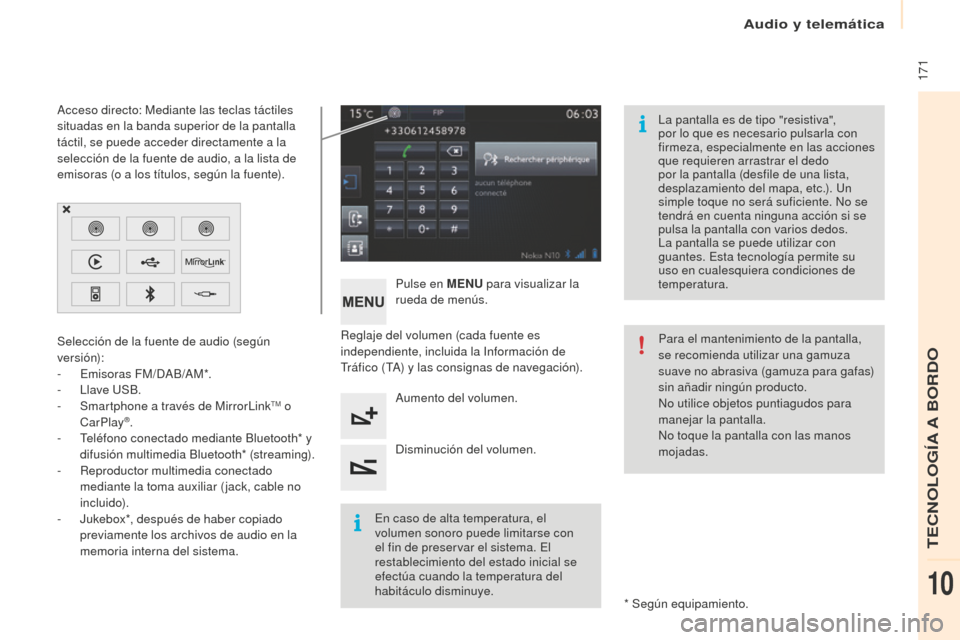
171
Partner-2-Vu_es_Chap10a_SMEGplus_ed02-2015
Reglaje del volumen (cada fuente es
independiente, incluida la Información de
Tráfico (TA) y las consignas de navegación).Pulse en MENU
para visualizar la
rueda de menús.
Aumento del volumen.
Disminución del volumen.
Selección de la fuente de audio (según
versión):
-
Emi
soras FM/DAB/AM*.
-
Llave
USB.
-
Sma
rtphone a través de MirrorLink
TM o
CarPlay®.
- Tel
éfono conectado mediante Bluetooth* y
difusión multimedia Bluetooth* (streaming).
-
Rep
roductor multimedia conectado
mediante la toma auxiliar ( jack, cable no
incluido).
-
Juk
ebox*, después de haber copiado
previamente los archivos de audio en la
memoria interna del sistema.
* Según equipamiento.
Acceso directo: Mediante las teclas táctiles
situadas en la banda superior de la pantalla
táctil, se puede acceder directamente a la
selección de la fuente de audio, a la lista de
emisoras (o a los títulos, según la fuente).
La pantalla es de tipo "resistiva",
por lo que es necesario pulsarla con
firmeza, especialmente en las acciones
que requieren arrastrar el dedo
por la pantalla (desfile de una lista,
desplazamiento del mapa, etc.). Un
simple toque no será suficiente. No se
tendrá en cuenta ninguna acción si se
pulsa la pantalla con varios dedos.
La pantalla se puede utilizar con
guantes. Esta tecnología permite su
uso en cualesquiera condiciones de
temperatura.
En caso de alta temperatura, el
volumen sonoro puede limitarse con
el fin de preservar el sistema. El
restablecimiento del estado inicial se
efectúa cuando la temperatura del
habitáculo disminuye. Para el mantenimiento de la pantalla,
se recomienda utilizar una gamuza
suave no abrasiva (gamuza para gafas)
sin añadir ningún producto.
No utilice objetos puntiagudos para
manejar la pantalla.
No toque la pantalla con las manos
mojadas.
Audio y telemática
TECNOLOG
Page 175 of 260
173
Partner-2-Vu_es_Chap10a_SMEGplus_ed02-2015
Menús
Ajustes
Radio Media
Navegación
Conducción
Servicios de conexión Teléfono
Configurar el sonido (balance, ambiente, etc.),
los universos gráficos y la pantalla (idioma,
unidades, fecha, hora, etc).
Permite seleccionar una fuente de audio, una
emosira de radio y mostrar las fotografías.
Permite configurar el guiado y seleccionar el
destino.
Acceder al ordenador de a bordo.
Activar, desactivar y configurar algunas
funciones del vehículo.
Conectar el "Navegador de internet".
Permite ejecutar algunas aplicaciones de
su smartphone a través de "MirrorLink
TM" o
CarPlay®. Permite conectar un teléfono mediante
Bluetooth
®.
Permite acceder a la función CarPlay® después
de conectar el cable USB del smartphone.
(Según equipamiento)
(Según equipamiento)
Audio y telemática
TECNOLOG
Page 177 of 260
175
Partner-2-Vu_es_Chap10a_SMEGplus_ed02-2015
Nivel 1Nivel 2 Nivel 3 Comentarios
Navegación Ajustes
Navegación Introd. destino
Visualizar los últimos destinos.
Criterios de cálculo El más rápido
Seleccionar los criterios de guiado.
En el mapa se muestra el trayecto seleccionado
según el/los criterio(s).
El más corto
Tiempo/distancia
Ecológico
Peajes
Ferr ys
Tr á f i c o
Justo - Cerca
Ver itinerario en el mapa
Mostrar el mapa e iniciar el guiado.
Validar Guardar las opciones seleccionadas.
Guardar lugar actual Guardar la dirección que se está utilizando.
Detener la navegación Eliminar la información de navegación.
Síntesis vocal Seleccionar el volumen de la voz y del anuncio
de los nombres de las calles.
Desviar Desviarse del itinerario inicial según una
distancia determinada.
Navegación Mostrar en modo texto.
A c e r c a r.
Alejar.
Mostrar en modo pantalla completa.
Utilizar las flechas para desplazar el mapa.
Bascular al mapa a 2D.
Audio y telemática
TECNOLOG
Page 181 of 260
179
Partner-2-Vu_es_Chap10a_SMEGplus_ed02-2015
Nivel 1Nivel 2 Nivel 3 Comentarios
Navegación
Página secundaria Buscar POI Todos los POI
Lista de las categorías disponibles.
Después de seleccionar la categoría, seleccionar
los puntos de interés.
Automóvil
Rest./
hotel
es
Personales
Buscar Guardar los cambios.
Navegación
Página secundaria Ver POI Seleccionar todo
Seleccionar los parámetros de visualización de
los POI.
Eliminar
Importar POI
Aceptar
Guardar los cambios.
Audio y telemática
TECNOLOG
Page 188 of 260
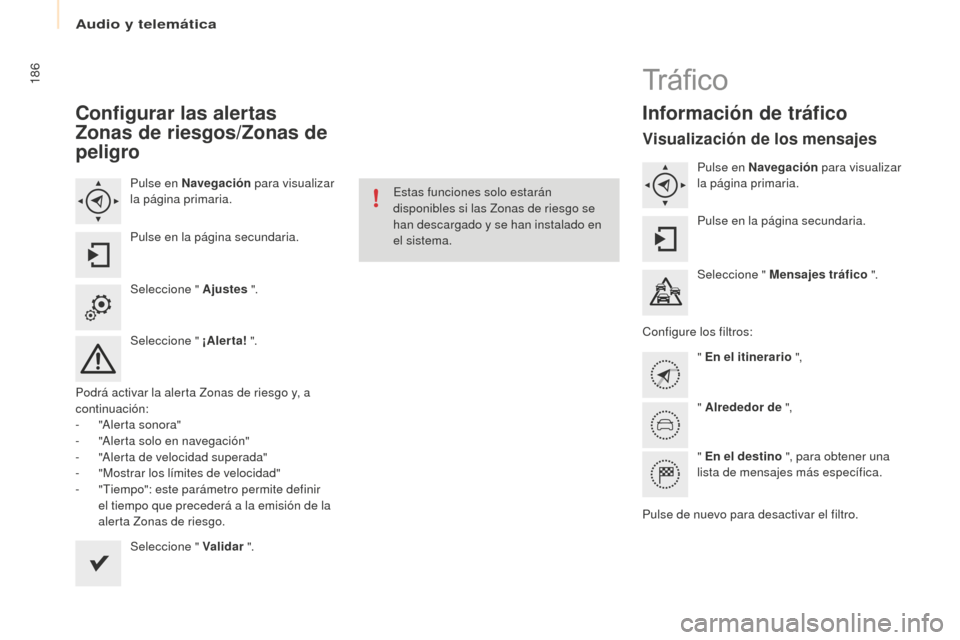
186
Partner-2-Vu_es_Chap10a_SMEGplus_ed02-2015
Configurar las alertas
zon
as de riesgos/
zon
as de
peligro
Pulse en Navegación para visualizar
la página primaria.
Pulse en la página secundaria.
Seleccione " Ajustes ".
Seleccione " ¡Alerta! ".
Podrá activar la alerta Zonas de riesgo y, a
continuación:
-
"Al
erta sonora"
-
"Al
erta solo en navegación"
-
"Al
erta de velocidad superada"
-
"Mos
trar los límites de velocidad"
-
"Ti
empo": este parámetro permite definir
el tiempo que precederá a la emisión de la
alerta Zonas de riesgo.
Seleccione " Validar ". Estas funciones solo estarán
disponibles si las Zonas de riesgo se
han descargado y se han instalado en
el sistema.
Tr á fi c o
Información de tráfico
Visualización de los mensajes
Pulse en Navegación
para visualizar
la página primaria.
Pulse en la página secundaria.
Seleccione " Mensajes tráfico ".
Configure los filtros: " En el itinerario ",
" Alrededor de ",
" En el destino ", para obtener una
lista de mensajes más específica.
Pulse de nuevo para desactivar el filtro.
Audio y telemática
Page 191 of 260
189
Partner-2-Vu_es_Chap10a_SMEGplus_ed02-2015
Nivel 1Nivel 2 Comentarios
Radio Media
Lista Lista de emisoras FM
Pulsar en una emisora de radio para
seleccionarla.
Radio Media Fuente Radio FM
Seleccionar el cambio de fuente.
Radio DAB
Radio AM
USB
Mirrorlink
CarPlay
iPod
Bluetooth
AU
x
Juk
ebox
Radio Media
Memorizar Pulsar en un espacio vacío y, a continuación, en
"Memorizar".
Audio y telemática
TECNOLOG
Page 196 of 260
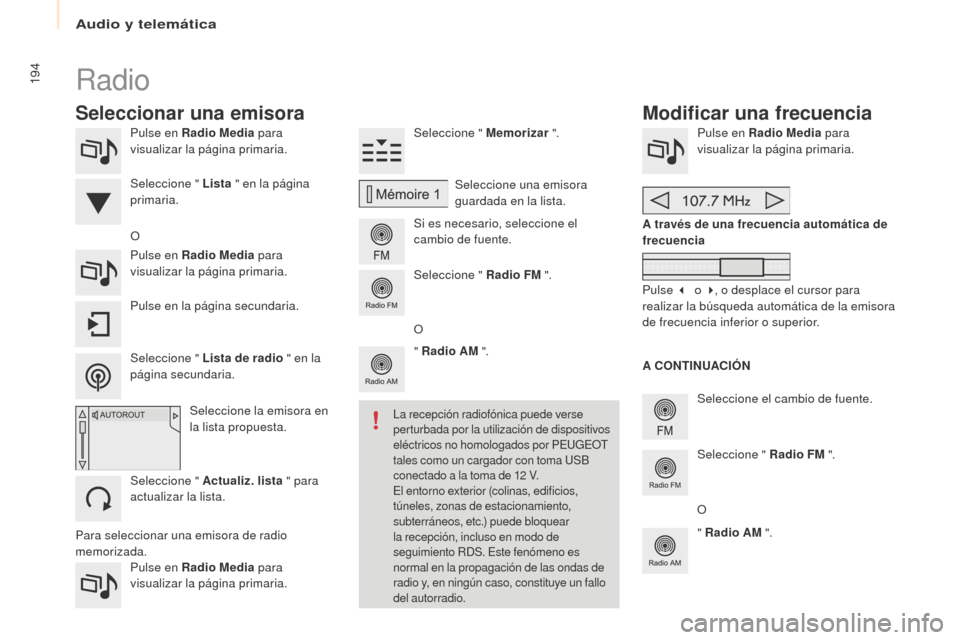
194
Partner-2-Vu_es_Chap10a_SMEGplus_ed02-2015
Pulse en Radio Media para
visualizar la página primaria.
Pulse en Radio Media para
visualizar la página primaria. Seleccione " Memorizar
".
Si es necesario, seleccione el
cambio de fuente. Pulse en Radio Media
para
visualizar la página primaria.
Seleccione el cambio de fuente.
" Radio AM ". A través de una frecuencia automática de
frecuencia
Seleccione " Radio FM ".
" Radio AM ".
Pulse en la página secundaria. O
Seleccione una emisora
guardada en la lista.
Seleccione " Radio FM ".
Seleccione la emisora en
la lista propuesta.
Seleccione " Actualiz. lista " para
actualizar la lista. Seleccione " Lista " en la página
primaria.
Pulse en Radio Media para
visualizar la página primaria.
Radio
Modificar una frecuencia
Seleccionar una emisora
A CONTINUACIÓN
La recepción radiofónica puede verse
perturbada por la utilización de dispositivos
eléctricos no homologados por PEUGEOT
tales como un cargador con toma USB
conectado a la toma de 12
V.
E
l entorno exterior (colinas, edificios,
túneles, zonas de estacionamiento,
subterráneos, etc.) puede bloquear
la recepción, incluso en modo de
seguimiento RDS. Este fenómeno es
normal en la propagación de las ondas de
radio y, en ningún caso, constituye un fallo
del autorradio.
Seleccione " Lista de radio " en la
página secundaria. O
Pulse 3 o 4
, o desplace el cursor para
realizar la búsqueda automática de la emisora
de frecuencia inferior o superior.
O
Para seleccionar una emisora de radio
memorizada.
Audio y telemática
Page 197 of 260
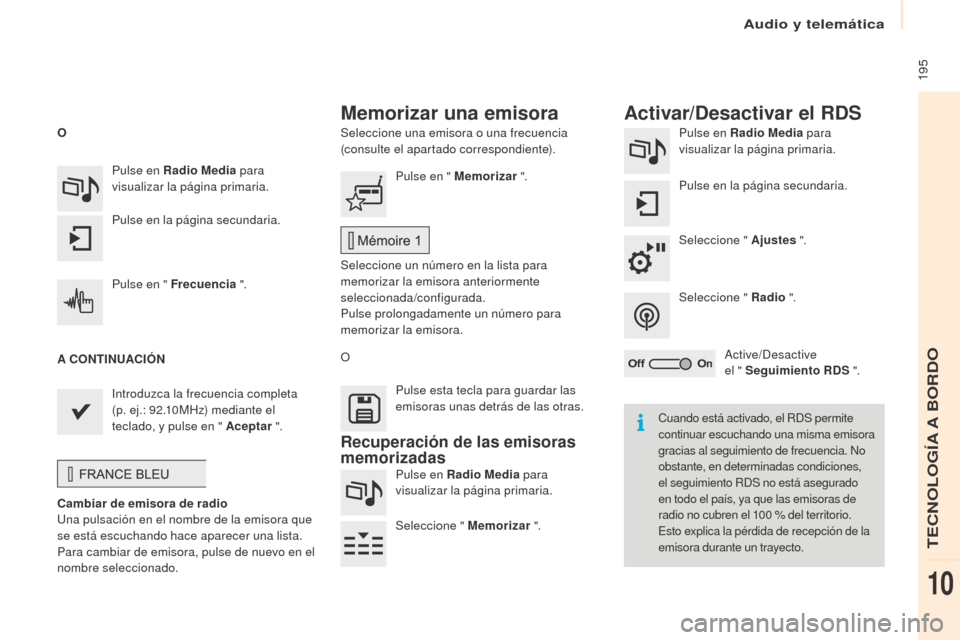
195
Partner-2-Vu_es_Chap10a_SMEGplus_ed02-2015
Seleccione una emisora o una frecuencia
(consulte el apartado correspondiente).Pulse en Radio Media
para
visualizar la página primaria.
Pulse en la página secundaria.
Seleccione " Ajustes ".
Seleccione " Radio ".
Active/Desactive
el " Seguimiento RDS ".
Pulse en Radio Media
para
visualizar la página primaria.
Pulse en la página secundaria. Pulse en " Memorizar
".
Seleccione un número en la lista para
memorizar la emisora anteriormente
seleccionada/configurada.
Pulse prolongadamente un número para
memorizar la emisora.
Pulse en " Frecuencia
".
Introduzca la frecuencia completa
(p. ej.: 92.10MHz) mediante el
teclado, y pulse en " Aceptar ".
Cambiar de emisora de radio
Una pulsación en el nombre de la emisora que
se está escuchando hace aparecer una lista.
Para cambiar de emisora, pulse de nuevo en el
nombre seleccionado. O
Pulse en Radio Media para
visualizar la página primaria.
Seleccione " Memorizar ".
Memorizar una emisora Activar/Desactivar el RDS
O
A CONTINUACIÓN
Pulse esta tecla para guardar las
emisoras unas detrás de las otras.
Recuperación de las emisoras
memorizadas
Cuando está activado, el RDS permite
continuar escuchando una misma emisora
gracias al seguimiento de frecuencia. No
obstante, en determinadas condiciones,
el seguimiento RDS no está asegurado
en todo el país, ya que las emisoras de
radio no cubren el 100
% de
l territorio.
Esto explica la pérdida de recepción de la
emisora durante un trayecto.
Audio y telemática
TECNOLOG